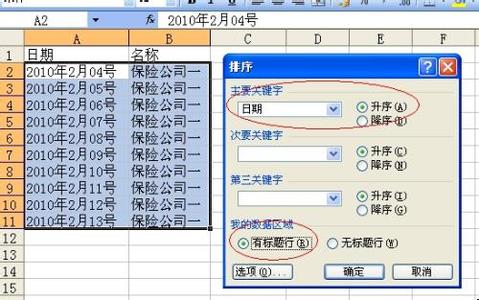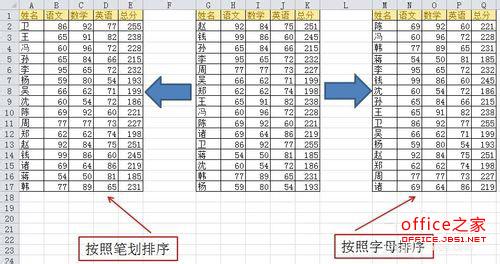excel如何按照数字排序
excel怎么按照数字排序 ?――工具/原料电脑excel2003版本excel怎么按照数字排序 ?――方法/步骤1
excel怎么按照数字排序 ? 1、
首先我们打开要排序的电子表格 如图
excel怎么按照数字排序 ? 2、
选择要排序的列,然后在右键此列,并且点击“设置单元格格式” 如图
excel怎么按照数字排序 ? 3、
在单元格格式设置窗口中,依次点击“数字”--“数值”,然后设置好小数位数,点击“确定” 如图
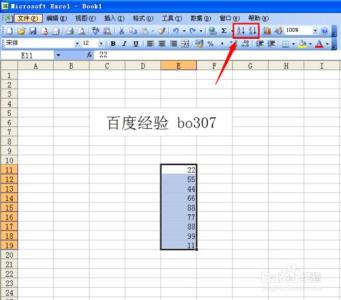
excel怎么按照数字排序 ? 4、
在此选择需要排序的列 如图
excel怎么按照数字排序 ?_excel如何排序
excel怎么按照数字排序 ? 5、
然后点击菜单栏中的倒三角符号,在里面找到排序功能 ,并且点击,这里有降序排序和升序排序,这个要根据大家的选择 如图
excel怎么按照数字排序 ? 6、
在排序警告窗口中,勾选“以当前选定区域排序”,然后点击“排序” 如图
excel怎么按照数字排序 ? 7、
完成以上操作步骤之后,就可以实现电子表格的数字排列顺序了 如图
excel怎么按照数字排序 ?_excel如何排序
excel怎么按照数字排序 ?――注意事项以上操作所使用的是excel2003版本的,这些操作步骤只适合此版本的。其他版本的或许会不一样,这个大家需要注意下
 爱华网
爱华网